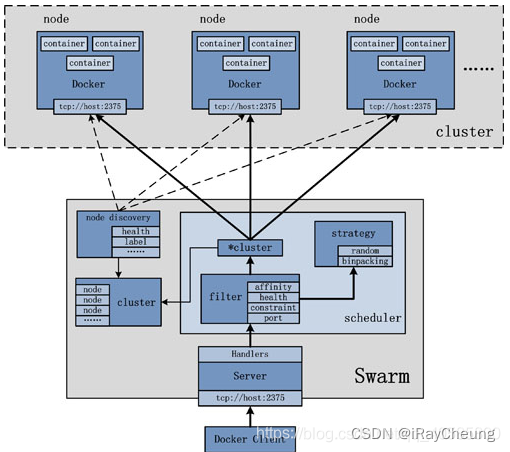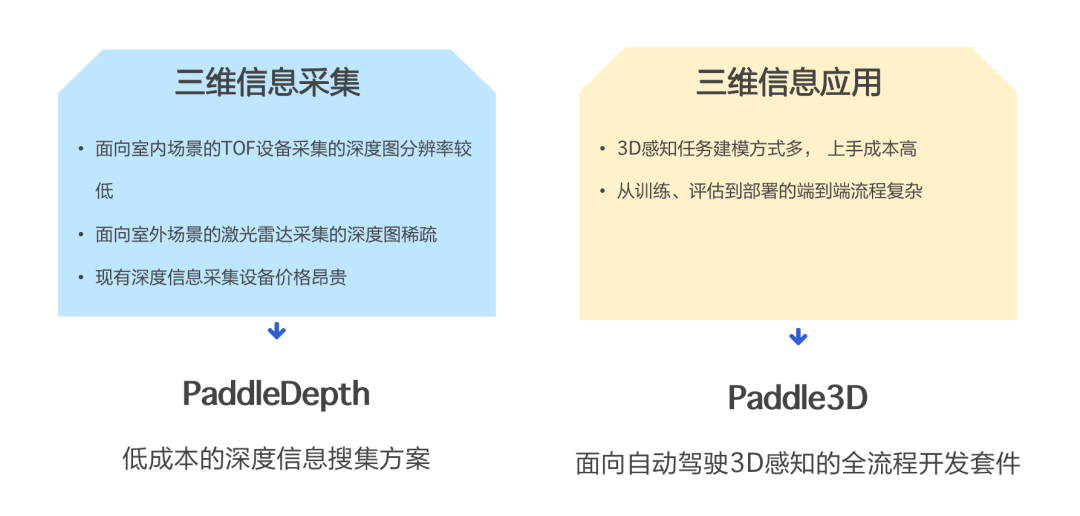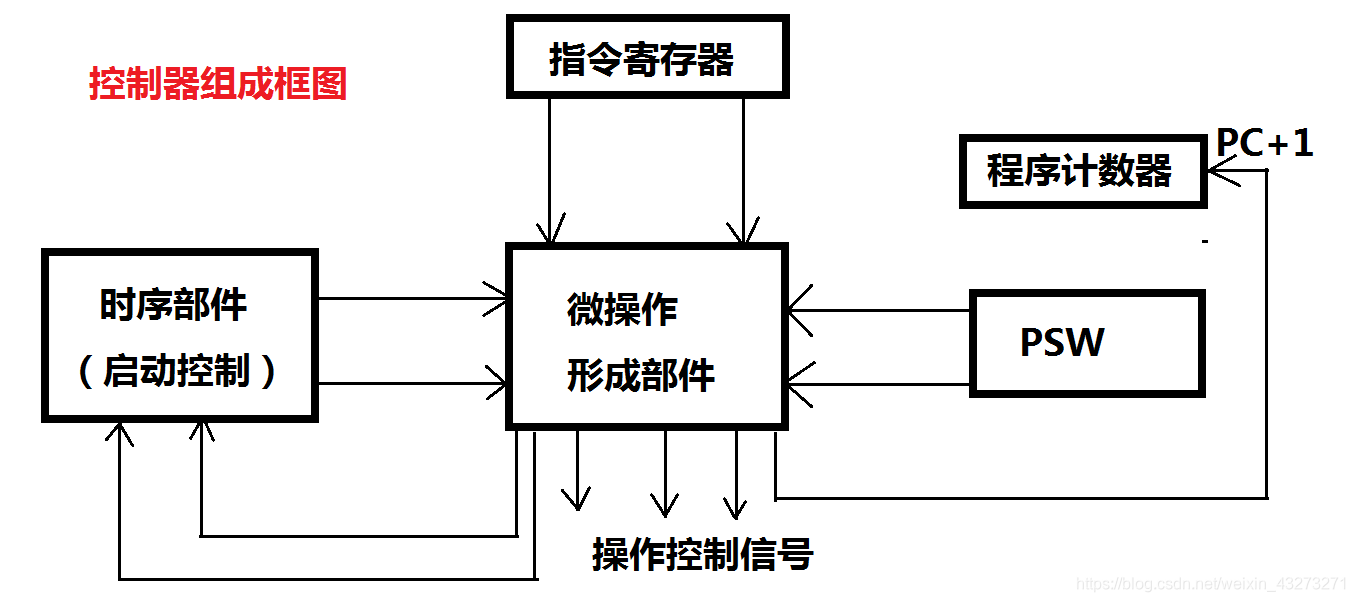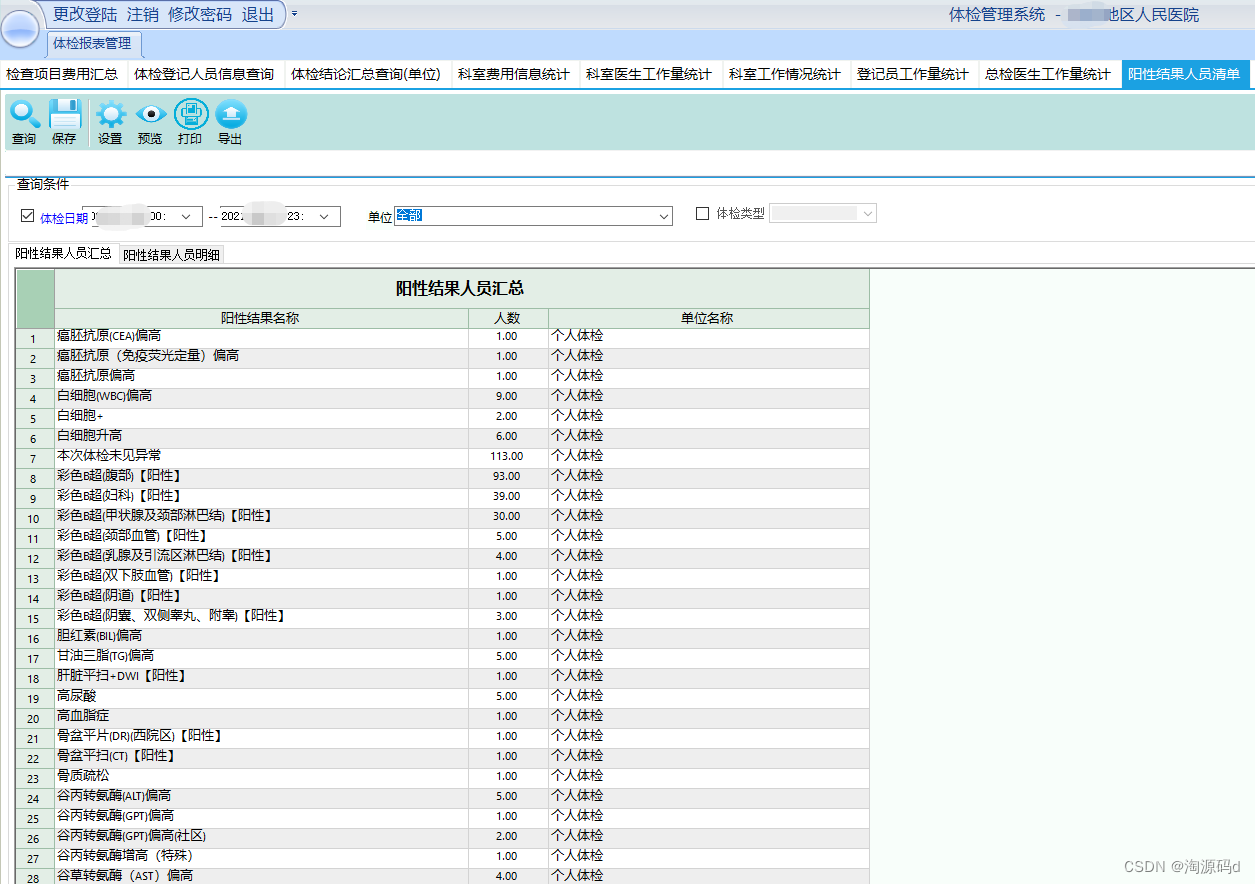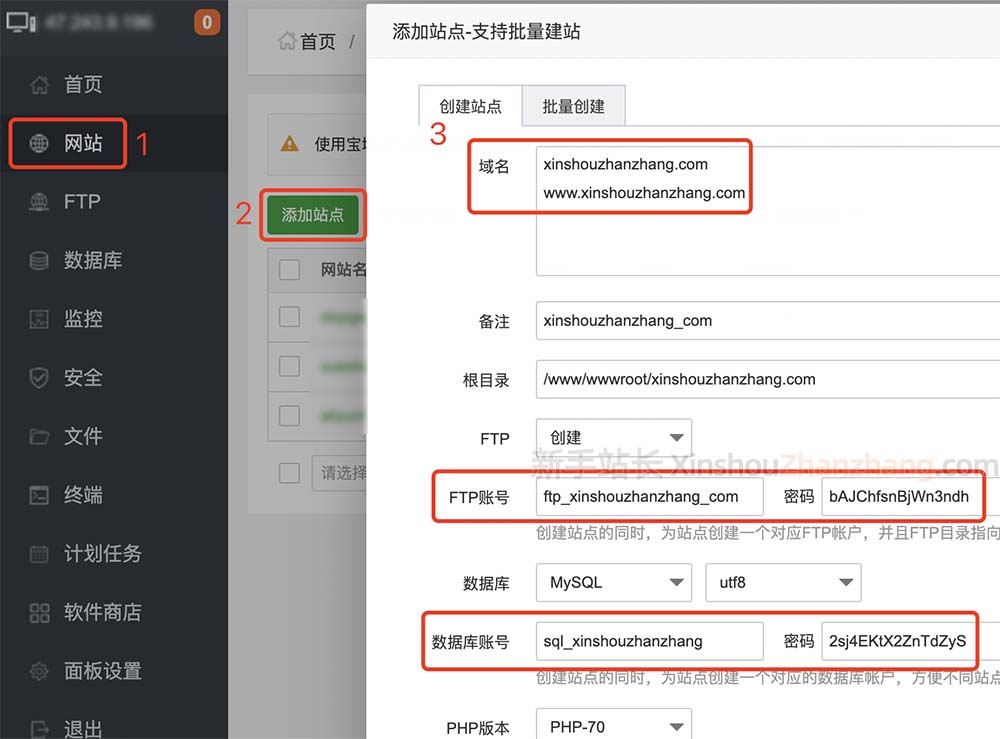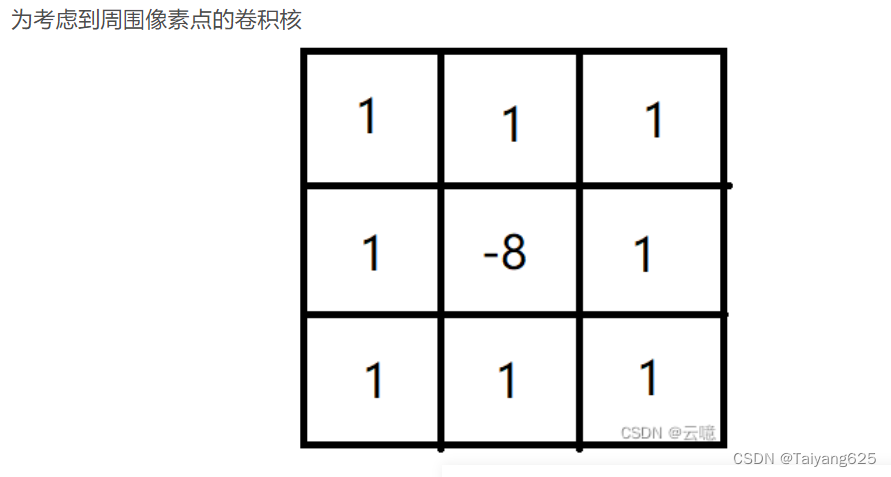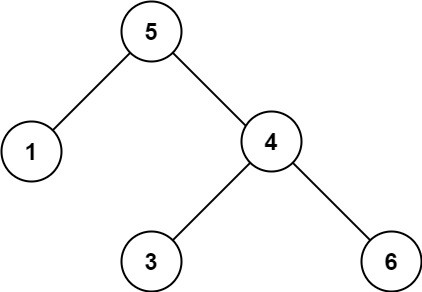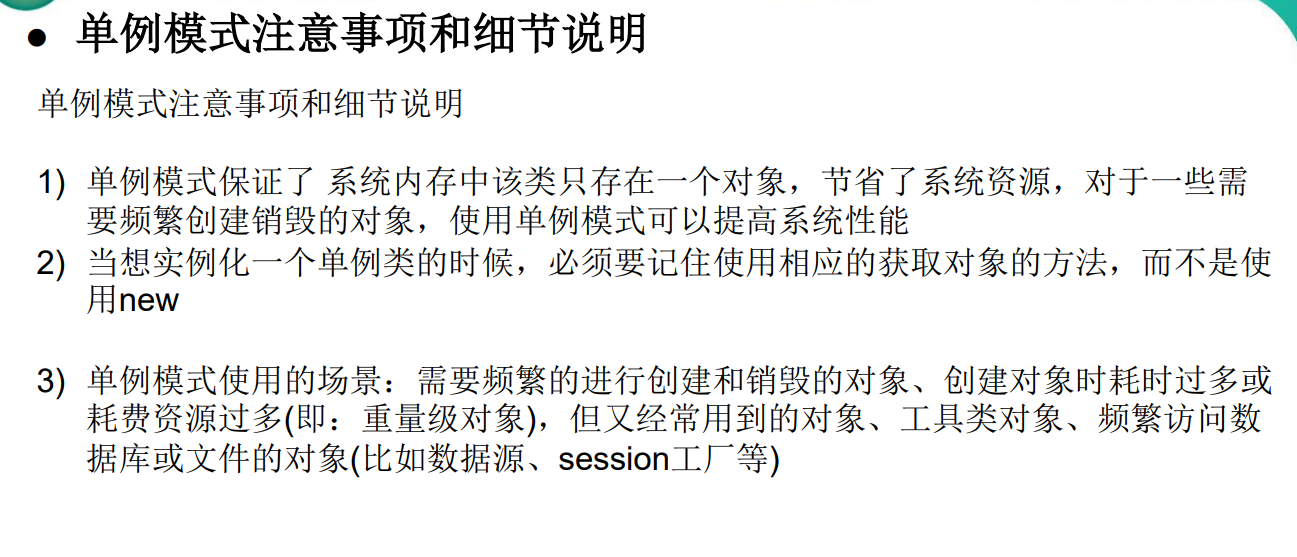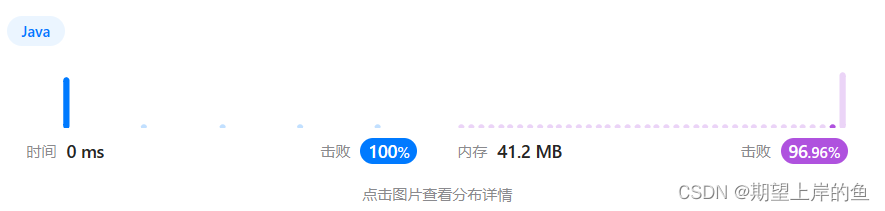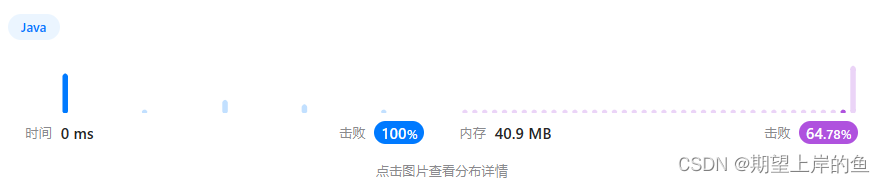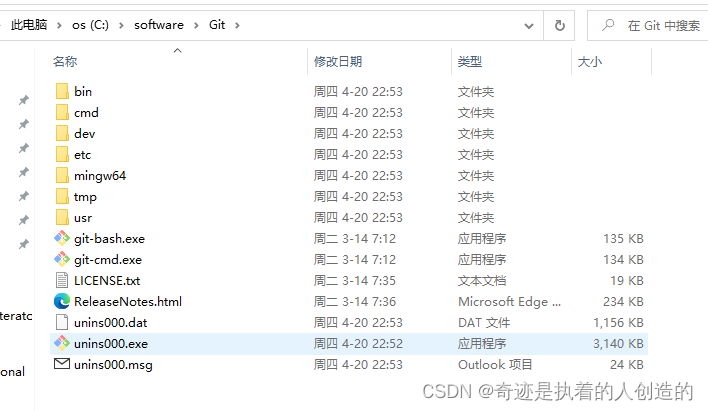一、准备事项
Ubuntu 20.04。具体安装可以参考如下链接。使用VMware安装Ubuntu虚拟机和VMware Tools_t_guest的博客-CSDN博客
二、安装ESP-IDF
1)、确认python3版本
输入python3 --version来确认python3的版本。因为要安装ESP-IDF 5.0版本,python3的版本必须大于3.7.

2)、安装需要的工具链

3)、获取ESP-IDF
打开终端,输入如下指令:
mkdir -p ~/esp
cd ~/esp
git clone -b release/v5.0 --recursive https://github.com/espressif/esp-idf.git
4)、设置工具
除了 ESP-IDF 本身,您还需要为支持 ESP32 的项目安装 ESP-IDF 使用的各种工具,比如编译器、调试器、Python 包等。
cd ~/esp/esp-idf
./install.sh esp32如果需要同时安装多个工具包,可以输入如下:
cd ~/esp/esp-idf
./install.sh esp32,esp32s2ESP-IDF 工具安装器会下载 Github 发布版本中附带的一些工具,如果访问 Github 较为缓慢,可以设置一个环境变量,从而优先选择 Espressif 的下载服务器进行 Github 资源下载。
要在安装工具时优先选择 Espressif 下载服务器,请在运行 install.sh 时使用以下命令:
cd ~/esp/esp-idf
export IDF_GITHUB_ASSETS="dl.espressif.com/github_assets"
./install.sh安装成功后显示如下:

5)、设置环境变量
刚刚安装的工具尚未添加至 PATH 环境变量,无法通过“命令窗口”使用这些工具。因此,必须设置一些环境变量。这可以通过 ESP-IDF 提供的另一个脚本进行设置。
请在需要运行 ESP-IDF 的终端窗口运行以下命令:
. $HOME/esp/esp-idf/export.sh注意,命令开始的 “.” 与路径之间应有一个空格!此外,执行该指令后,只可以在当前终端窗口下运行idf.py build。关闭终端窗口后会失效。
如果需要经常运行 ESP-IDF,您可以为执行 export.sh 创建一个别名,具体步骤如下:
-
复制并粘贴以下命令到 shell 配置文件中
.profilealias get_idf='. $HOME/esp/esp-idf/export.sh' -
通过重启终端窗口或运行
source ~/.profile来刷新配置文件。
现在您可以在任何终端窗口中运行 get_idf 来设置或刷新 esp-idf 环境。
不建议直接将 export.sh 添加到 shell 的配置文件。这样做会导致在每个终端会话中都激活 IDF 虚拟环境(包括无需使用 IDF 的会话)。这违背了使用虚拟环境的目的,还可能影响其他软件的使用。
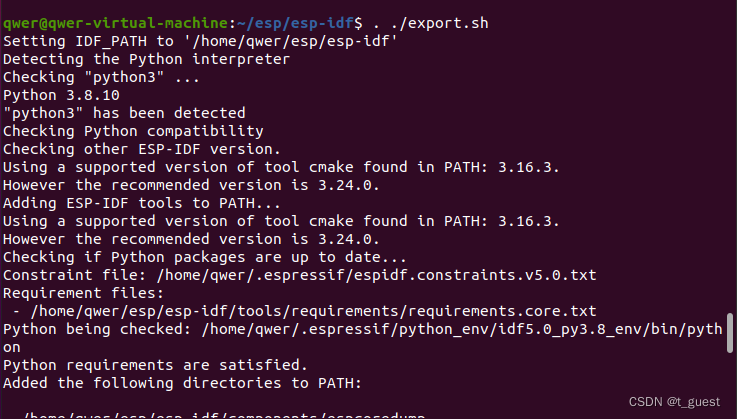

6)、编译工程
在运行export.sh脚本后,就可以使用idf.py build指令来编译工程,此时我们切换到工程下:
cd ~/esp/esp-idf/examples/get-started/hello_world/
输入idf.py build指令进行编译。

成功编译的结果如下: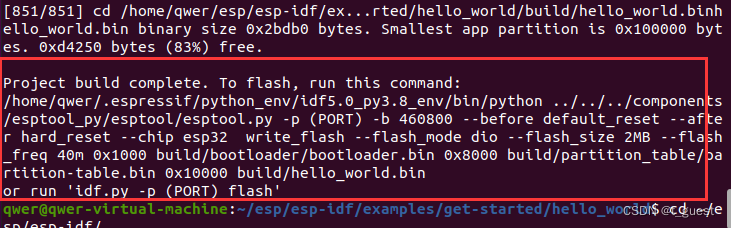
7)、程序下载
见另外一篇文章。
ESP32学习一-程序下载(windows工具)_t_guest的博客-CSDN博客
8)、打印结果
程序下载后,在终端中打印结果

大功告成。